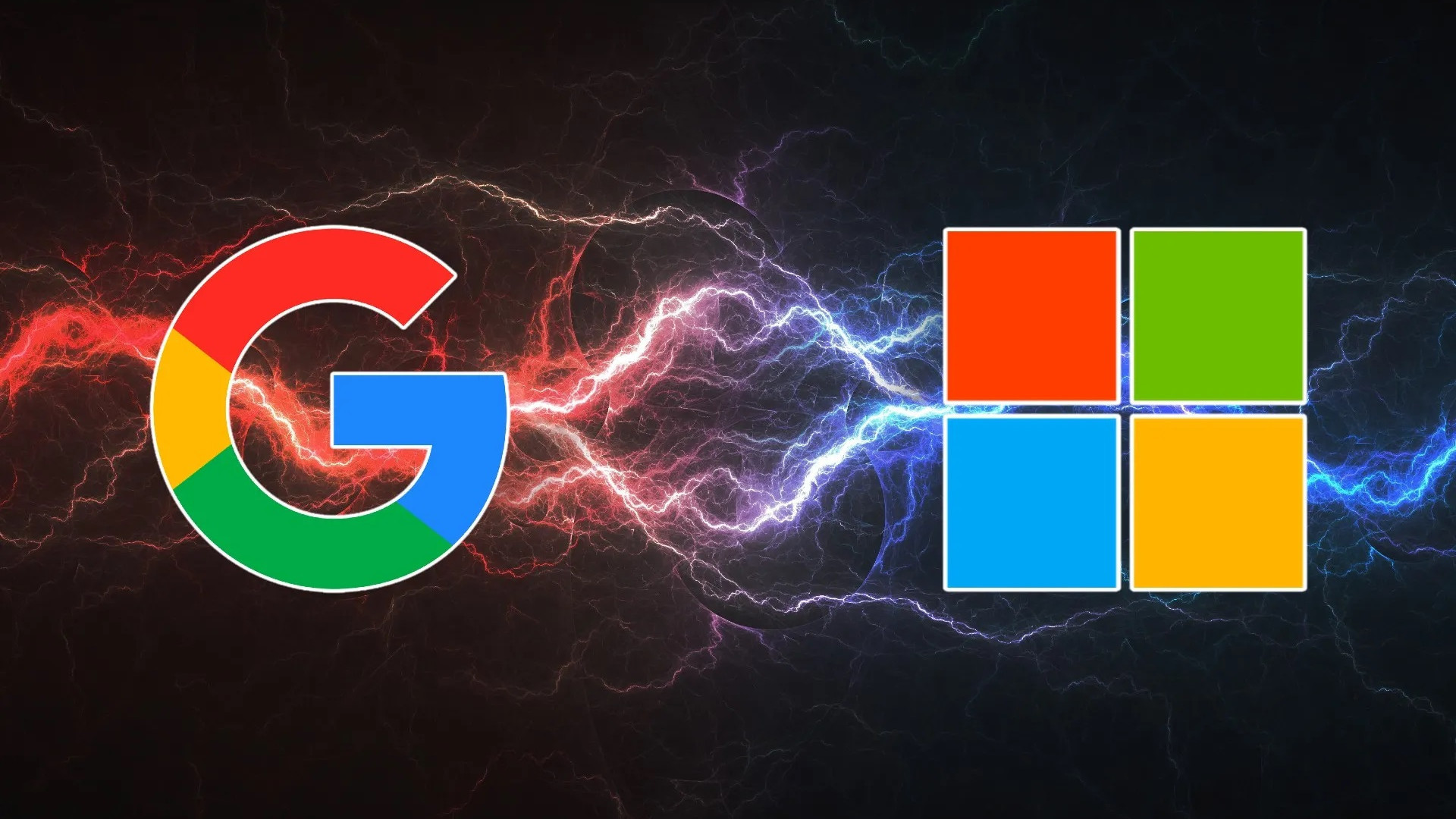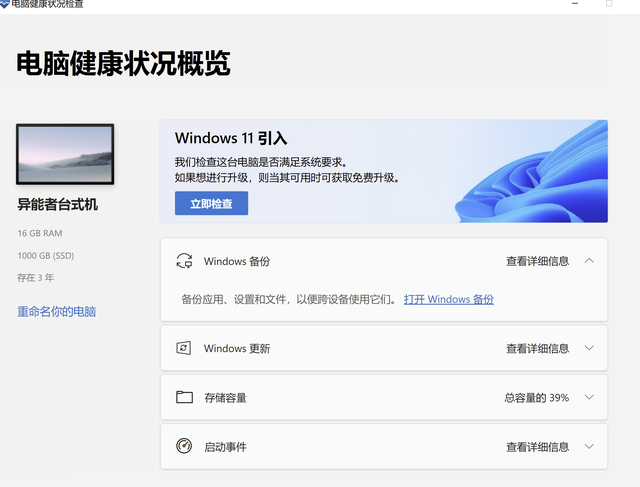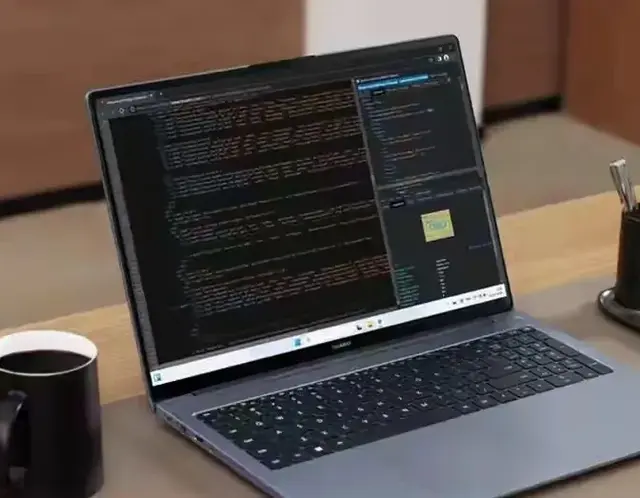你可能注意到,Windows在网络设置中将你的Wi-Fi或有线网络标记为公用网络或专用网络。事实上,默认情况下,Windows将绝大多数网络都默认为公用网络,即使你在家中使用。

这两个选项本身实际上并没有太大区别,但它们确实影响了Windows中的一些其他功能,这些功能在安全方面很重要。让我们细细道来。
公用网络和专用网络有什么区别?默认情况下,你在Windows上连接的任何网络都将被标记为公用网络,你必须手动将其更改为专用网络。这是因为专用网络在Windows中拥有不同的安全设置,这些设置假定你完全了解并信任连接到网络的所有设备,主要影响两件事:
1.网络共享
Windows附带一项功能,可让你通过与同一网络上的其他 PC进行本地通信来发现它们上的内容。这就是为什么文件资源管理器中有一个网络选项,如果你启用它,你可能会看到一些设备弹出在这里。但如果你第一次尝试启用此功能,你将看到警告。

公用网络上的网络共享默认处于禁用状态,正如我们所提到的,每个网络在你第一次连接时都被视为公用网络。当你尝试启用此功能时,Windows会要求你为公用网络启用网络共享或将当前网络转变为专用网络。
为专用网络启用公共共享存在很大的安全风险,因为这会使网络上的其他人发现你的计算机。如果你在咖啡馆连接 Wi-Fi,则有可能将所有数据暴露给同一局域网中的其他用户,因此这是一个很大的风险。这时将网络设置为私有网络就非常有用了,因为它有助于确保你的设备只能在你信任的网络上被发现。
2.防火墙
Windows的另一个与专用网络和公用网络相关的功能是防火墙。Windows自带软件防火墙,可管理传入和传出的网络连接以阻止潜在的危险活动。当某个应用请求通过Windows防火墙的权限时,你通常会看到一个警告弹出窗口,询问你是否要允许该应用在公用网络上或仅在专用网络上进行通信。
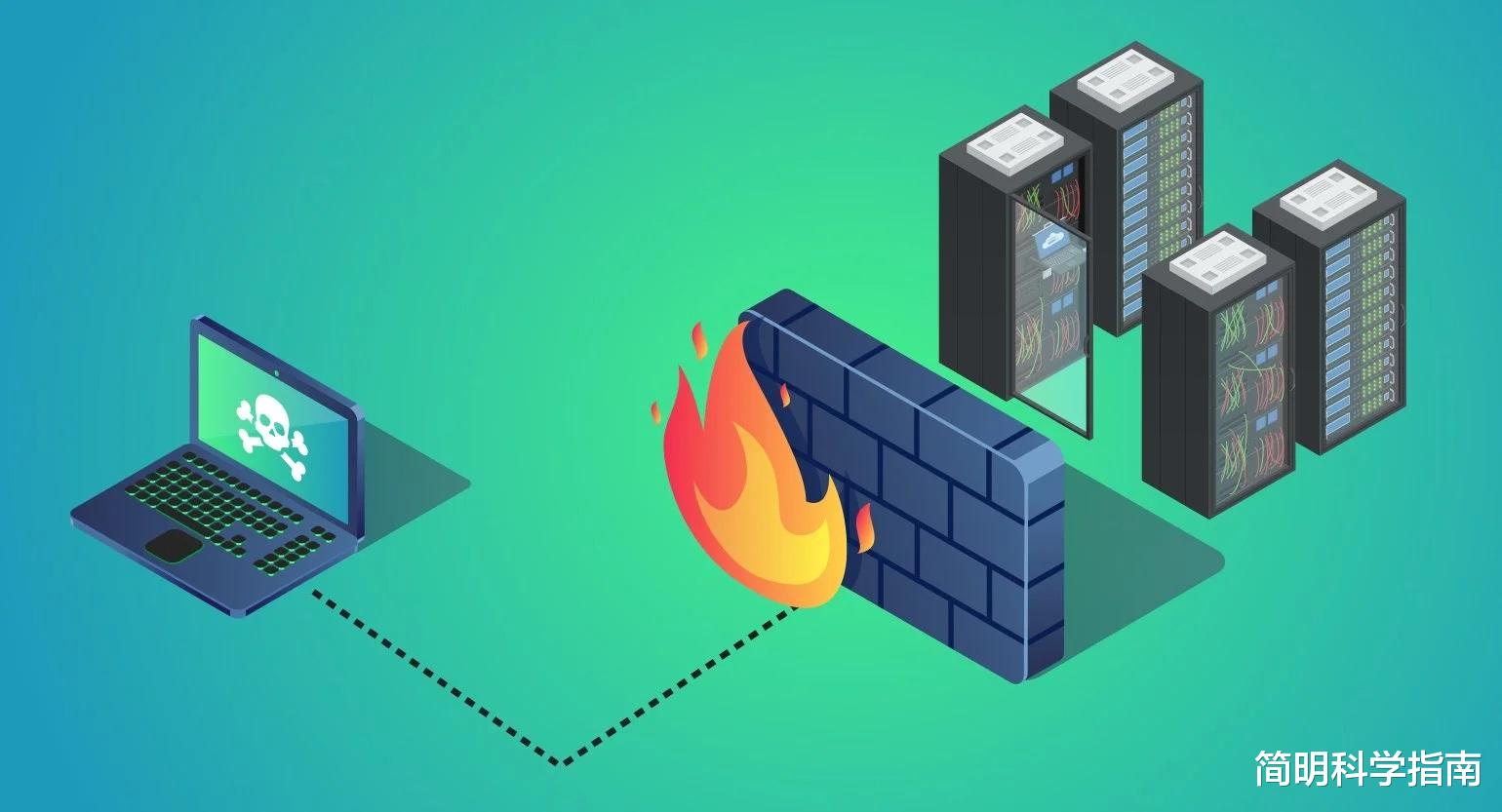
在大多数情况下,Windows 防火墙的安全风险并不大,但如果你使用的程序可能被利用来访问你的敏感数据,最好为专用网络设置防火墙,这样Wi-Fi上的其他用户就无法利用该漏洞。某些防火墙规则可以打开整个TDP端口,这意味着当你连接到不受信任的网络时,可能会面临额外的攻击风险。
事实上,Windows防火墙甚至还有第三种网络类型:域。但是,你不能仅使用“设置”应用来设置此网络类型,它一般适用于企业用户。
你应该使用专用网络还是公用网络?微软默认将所有网络设为公用网络是有原因的,这纯粹是出于安全考虑。公用网络的默认限制更多,尤其是在网络共享方面,是默认禁用网络共享的。如果你没有特别的理由更改此设置,则最好不要乱改。

如果你需要启用某些功能,以便将你的计算机暴露给网络上的其他PC,则将网络设置为专用网络比较合适。如果你需要使用网络共享,最好将您所在的网络设置为专用网络,而不是在公用网络上启用网络共享。但前提是确保你设置的专用网络本身是安全的。如果你在家庭网络或办公室中,网络仅供家人和员工使用,则应仅更改此设置。
如果你需要在公共场合执行共享文件之类的操作,那么 LocalSend、Google的Quick Share等应用程序,甚至 Windows 11中内置的附近共享功能都是更安全的解决方案。
如何将网络设置为公用或专用网络在Windows中更改网络类型是一项相对简单的操作。

1.打开“设置”应用程序。
2.从左侧菜单中选择网络和Internet。
3.单击属性,下面应该显示它是公用网络还是专用网络。
4.选择公用网络(推荐)或专用网络。
这就是全部操作了,你也可以轻松恢复在此处所做的任何更改。
如何管理不同网络上的网络共享除此之外,选择正确的网络和共享设置,以确保你的设备不会被你不信任的人发现。方法如下:

1.打开“设置”应用,然后转到网络和Internet。
2.单击高级网络设置中,选择网络和共享中心,打开高级共享设置。
3.当前网络配置中,你可以选择启用或关闭网络发现,以及文件和打印机共享。这些选项对于专用网络默认打开,对于公用网络默认关闭。
4.你也可以更改该网络类型的其他设置。需要注意的一点是,公用网络不允许自动设置已发现的设备。
谨慎使用网络了解 Windows上公用网络和专用网络之间的区别并不难,但为了确保数据安全,请牢记一点:

如果你不确定这有什么区别,最好不要碰这些设置。否则最好再检查一下,确保你没有意外更改这些设置,从而降低计算机的安全性。